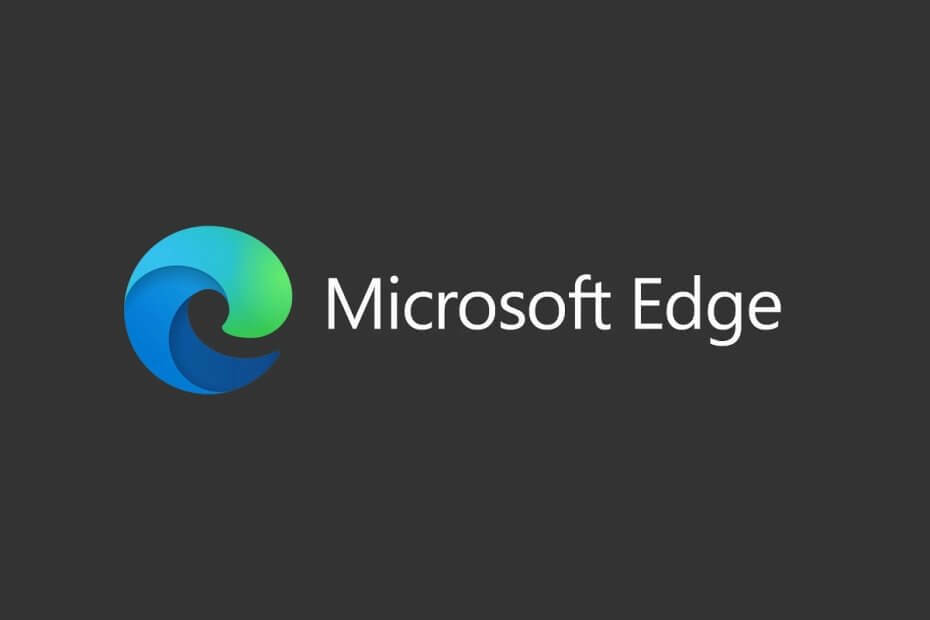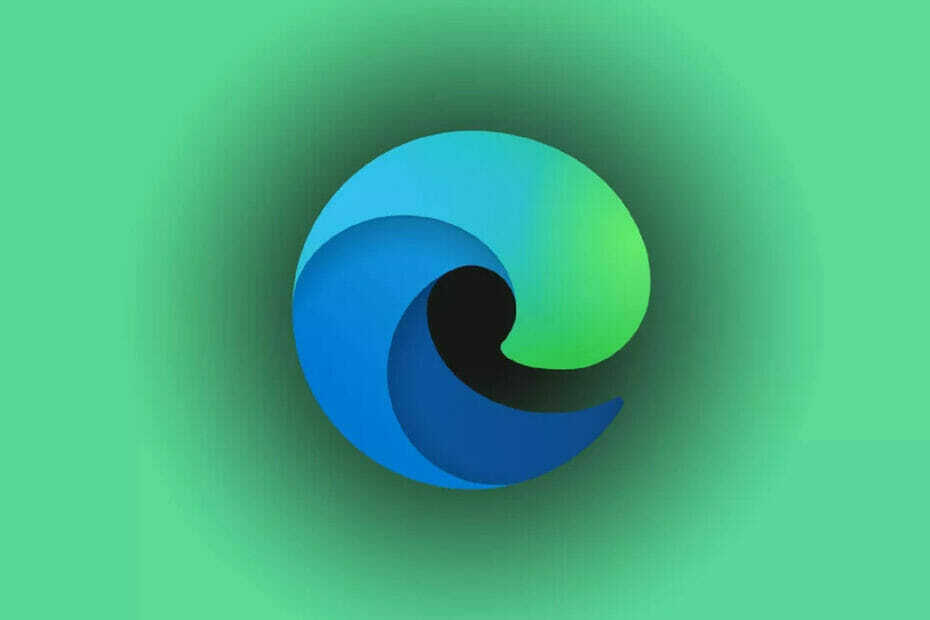- Μπορείτε να απαλλαγείτε από τις ειδοποιήσεις ιστότοπου στο πρόγραμμα περιήγησης Microsoft Edge ενεργοποιώντας τις Αθόρυβες αιτήσεις ειδοποιήσεων.
- Εάν δεν θέλετε να θέσετε σε σίγαση τις ειδοποιήσεις ή ΟΙΚΟΔΟΜΙΚΟ ΤΕΤΡΑΓΩΝΟ όλες οι ειδοποιήσεις, υπάρχει μια τρίτη επιλογή, να ΟΙΚΟΔΟΜΙΚΟ ΤΕΤΡΑΓΩΝΟ μόνο οι ειδοποιήσεις από ορισμένους τοποθεσίες.
- Ο Microsoft Edge έφτασε πολύ κοντά στο Google Chrome. Διαβάστε όλα τα νέα και τους οδηγούς για τον γενναίο υποψήφιο στο δικό μας ενότητα Microsoft Edge.
- Εξω Tech Tutorials Hub είναι γεμάτο με οδηγούς και άρθρα σχετικά με το ψηφιακό οικοσύστημα. Σημειώστε το για περαιτέρω αναφορά.

ΧΕΓΚΑΤΑΣΤΑΣΗ ΚΑΝΟΝΤΑΣ ΚΛΙΚ ΣΤΟ ΑΡΧΕΙΟ ΛΗΨΗΣ
Αυτό το λογισμικό θα διατηρήσει τα προγράμματα οδήγησης σε λειτουργία και θα σας προστατεύσει από κοινά σφάλματα υπολογιστή και αποτυχία υλικού. Ελέγξτε όλα τα προγράμματα οδήγησης τώρα με 3 απλά βήματα:
- Κατεβάστε το DriverFix (επαληθευμένο αρχείο λήψης).
- Κάντε κλικ Εναρξη σάρωσης για να βρείτε όλα τα προβληματικά προγράμματα οδήγησης.
- Κάντε κλικ Ενημέρωση προγραμμάτων οδήγησης για να αποκτήσετε νέες εκδόσεις και να αποφύγετε δυσλειτουργίες του συστήματος.
- Έγινε λήψη του DriverFix από 0 αναγνώστες αυτόν τον μήνα.
Σήμερα, αν δεν είστε προσεκτικοί, λαμβάνετε στον εαυτό σας μια σειρά από ανεπιθύμητες ειδοποιήσεις από πολλούς ιστότοπους. Ο Microsoft Edge όχι μόνο έχει τη δυνατότητα να τα μπλοκάρει αλλά και να τα κρύβει.
Ακολουθήστε τον βήμα προς βήμα οδηγό μας για να μάθετε πώς να το κάνετε αυτό.
Πώς μπορώ να απαλλαγώ από τις ειδοποιήσεις ιστότοπου στο πρόγραμμα περιήγησης Microsoft Edge;
- Εκκινήστε το πρόγραμμα περιήγησης Microsoft Edge, κάντε κλικ στις τρεις οριζόντιες κουκκίδες από την επάνω δεξιά γωνία και επιλέξτε Ρυθμίσεις από το αναπτυσσόμενο μενού.

- Στη συνέχεια, κάντε κλικ στο Δικαιώματα τοποθεσίας επιλογή από το αριστερό παράθυρο και, στη συνέχεια, στην επιλογή Ειδοποιήσεις από τα δεξιά.

- Τώρα έχετε δύο επιλογές: να αποκλείσετε εντελώς τις ειδοποιήσεις απλώς απενεργοποιήστε το Ρωτήστε πριν στείλετε επιλογή. Για να σβήσετε τις ειδοποιήσεις, ενεργοποιήστε το Αθόρυβα αιτήματα ειδοποίησης επιλογή.

Φυσικά, εάν αλλάξετε γνώμη σχετικά με αυτό και χρειάζεστε πραγματικά αυτές τις ειδοποιήσεις, μπορείτε πάντα να επιστρέψετε για να τις αλλάξετε σύμφωνα με τις προτιμήσεις σας.
Πώς μπορώ να αποκλείσω επιλεκτικά ειδοποιήσεις από ιστότοπους;
Εάν δεν θέλετε να θέσετε σε σίγαση τις ειδοποιήσεις ή να αποκλείσετε όλες τις ειδοποιήσεις, υπάρχει μια τρίτη επιλογή, να αποκλείσετε μόνο τις ειδοποιήσεις από ορισμένους ιστότοπους.
Κάντε το, κάντε κλικ στο κουμπί Προσθήκη από την επιλογή Αποκλεισμός όπως στην παρακάτω εικόνα και, στη συνέχεια, επικολλήστε τον σύνδεσμο στη νέα καρτέλα.

Με αυτόν τον τρόπο, θα αποκλειστούν μόνο οι ειδοποιήσεις από τους επιλεγμένους ιστότοπους. Εάν αλλάξετε γνώμη, απλώς κάντε κλικ στις τρεις τελείες από τον ιστότοπο που αποκλείσατε και επιλέξτε Να επιτρέπεται ή Διαγραφή.
Ελπίζουμε ότι αυτός ο οδηγός είναι χρήσιμος για εσάς. Εάν έχετε οποιεσδήποτε προτάσεις ή ερωτήσεις, αφήστε μας ένα σχόλιο παρακάτω.
Έχετε ακόμα προβλήματα; Διορθώστε τα με αυτό το εργαλείο:
ΕΥΓΕΝΙΚΗ ΧΟΡΗΓΙΑ
Εάν οι παραπάνω συμβουλές δεν έχουν λύσει το πρόβλημά σας, ο υπολογιστής σας ενδέχεται να αντιμετωπίσει βαθύτερα προβλήματα με τα Windows. Συνιστούμε λήψη αυτού του εργαλείου επισκευής υπολογιστή (αξιολογήθηκε Εξαιρετικά στο TrustPilot.com) για να τους αντιμετωπίσετε εύκολα. Μετά την εγκατάσταση, απλώς κάντε κλικ στο Εναρξη σάρωσης κουμπί και μετά πατήστε το Φτιάξ'τα όλα.